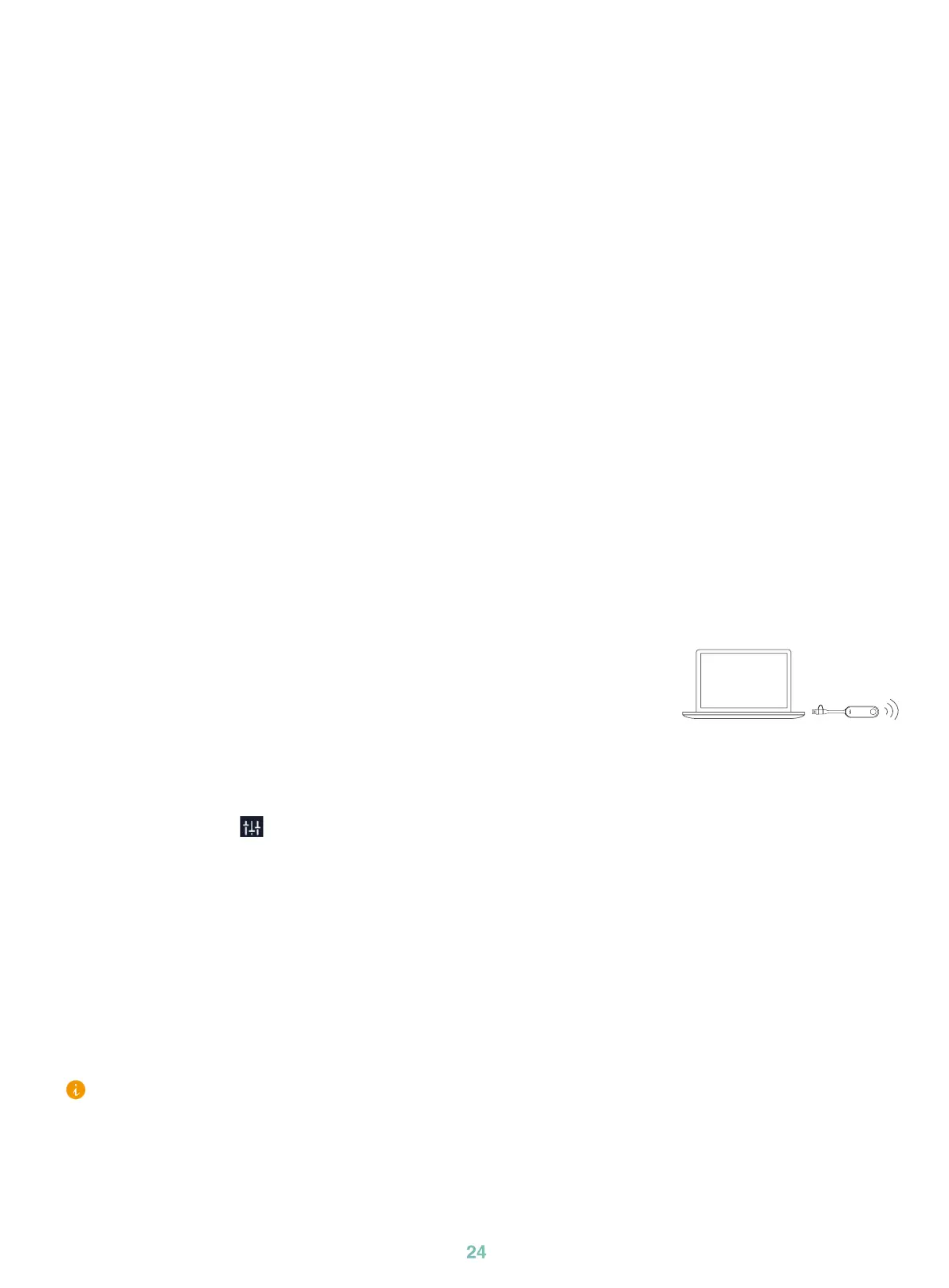24
1. Appuyez sur le bouton d’alimentation en bas à gauche du Mcore Pro, et le système d’exploitation
Microsoft Windows 10 IoT Enterprise se charge automatiquement une fois le Mcore Pro en marche.
Remarque
:
Lorsque vous démarrez le système pour la première fois, vous devez connecter une souris
pour terminer la conguration initiale. Nous vous recommandons d'utiliser le kit de clavier et souris sans l.
Une fois le système initialisé, vous pouvez utiliser un MTouch Plus pour terminer la connexion au
système et le paramétrage, et l’appareil démarre automatiquement l’application du système de
conférence Microsoft Teams et ouvre la page de paramètres.
2. Sélectionnez la case à cocher sur la page EULA, puis cliquez sur Next (Suivant).
3. Saisissez le nom du compte et le mot de passe sur la page Account (Compte), puis cliquez sur Next
(Suivant). Comptes Microsoft Teams Rooms ou Skype® Entreprise pris en charge.
4. Sur la page Advanced (Avancé), congurez le nom du domaine et cliquez sur Next (Suivant).
5. Cliquez sur Finish (Terminer) pour terminer l'assistant de conguration.
1. Conecte el WPP30 al puerto USB del MTouch Plus.
le voyant LED du WPP30 passe au vert et que l’appairage soit réussi.
2. Connectez le WPP30 couplé au port USB-A/USB-C de votre ordinateur.
3. Sur le WPP30, appuyez sur le bouton de présentation pour partager le
plein écran.
1. Passez du compte Skype au compte Admin.
2. Ouvrez le logiciel Yealink RoomConnect à partir du bureau.
3. Accédez à MTouch Plus > Capteur.
4. Ajoutez un capteur. Sélectionnez le bon capteur à appairer.
Retirez le couvercle arrière du capteur de salle, vous verrez son nom afché au-dessus. Sélectionnez-
le ensuite en conséquence.
1. Appuyez sur More
> pour accéder à la page Camera Control.
5
Conguration initiale
6
Fonctionnalités
Partage sans l
Contrôle de position de la caméra UVC86
Effectuez l’appairage avec un RoomSensor
1$
WPP30
• Un MTouch Plus peut être associé à un RoomSensor au maximum.
• La distance entre MTouch Plus et RoomSensor doit être inférieure à 20 m.
